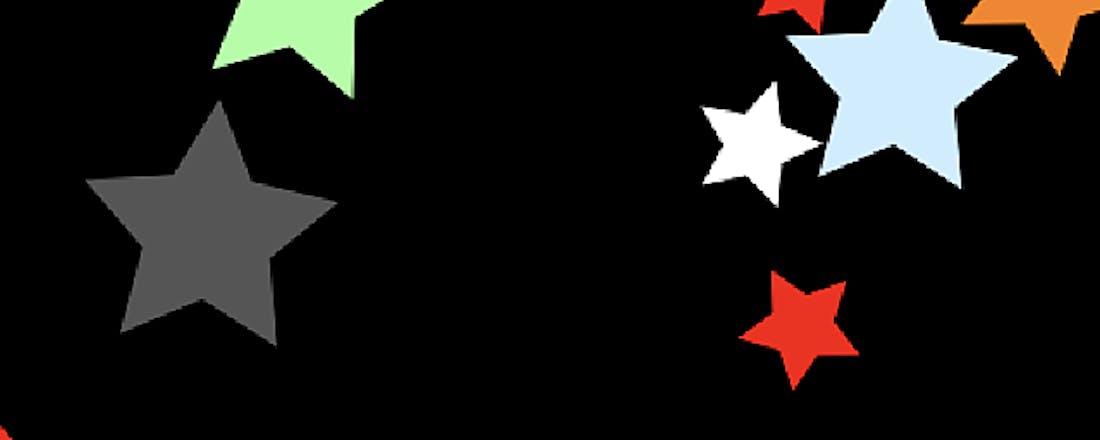Beste Basic-apps voor iPhone en iPad
De programmeertaal Basic beleefde z’n hoogtijdagen in de jaren tachtig en negentig van de vorige eeuw. Op het overgrote deel van de homecomputers uit die dagen was het standaard aanwezig. Niet voor niets, want leren programmeren in Basic is wel heel makkelijk. We behandelen enkele van de beste Basic-apps voor iOS en iPadOS.
‘Echte’ programmeurs haalden en halen hun neus nog altijd op voor Basic. Onterecht, want je kunt er in korte tijd veel mij bereiken. Voor bijvoorbeeld wiskundige vraagstukken of iets dergelijks, is een Basic-programma zo in elkaar gedraaid. Ook het seriematig doorrekenen van formules met diverse variabele waarden: Basic is your best friend. Tuurlijk, het kan voor een behoorlijk deel ook allemaal in een moderne spreadsheet, maar Basic geeft je een stuk meer vrijheden.
We gaan hier trouwens geen cursus Basic geven, daarover is meer dan genoeg online te vinden. Wel willen we een paar Basic-interpreters voor iOS en iPadOS aan je voorstellen. En vergeet de vermeende traagheid van een interpreter anno nu. In het al genoemde homecomputertijdperk draaide de interpreter op een 8-bits cpu met een kloksnelheid van hooguit een paar MHz. In je iPad of iPhone tref je een 64-bitter met meerdere cores aan, die kloksnelheden van enkele Gigahertz haalt.
Voor jou als eindgebruiker betekent dat een nagenoeg real-time of snellere ervaring. En daar waar het grotere scherm van je iPad erg uitnodigt tot het programmeren van complexe stukjes software (maak dan vooral gebruik van een fysiek toetsenbord om code te kloppen!), kun je diezelfde code in dezelfde app ook uitvoeren op je iPhone. Op die manier kun je programma’s die door jou veelgebruikte berekeningen uitvoeren altijd op zak hebben.
cbmHandBasic
©PXimport
Liefhebbers van de Commodore 64 kunnen hun hart ophalen aan de app cbmHandBasic. In essentie is deze Basic-variant gebaseerd op de versie die ook in de C64 gebruikt werd, maar dan wel met allerlei toegevoegde extra’s om grafische zaken eenvoudig te realiseren. Die laatste optie is trouwens een extra in-app-aankoop, heb je geen grafische functies nodig dan kun je het geld daarvoor dus lekker in je zak houden.
Eenmaal gestart werkt de editor inderdaad op de van de C64 bekende manier. Klik of tik op het scherm en je krijgt een viertal knoppen te zien. Deze leiden je naar diverse mogelijkheden, waaronder de optie om snel functies in te voegen. Opslaan van een programma doe je door het commando save”programmanaam” en dan een enter.
Wil je weten wat er zoal aan programma’s op de ingebouwde opslag beschikbaar is, tik dan het commando dir gevolgd door een enter. Een programma openen doe je door via het commando load”programmanaam”.
Meegeleverd zijn diverse voorbeeldprogramma’s, waarvan je snel kunt leren hoe een en ander programmatechnisch in elkaar steekt. Let op: bestandsnamen zijn hoofdlettergevoelig! Een geopend programma starten doe je via het commando run. Een lopend programma stoppen gaat via de knop X.
Nano Basic
©PXimport
Nano Basic heeft een modernere, gestructureerde versie van Basic aan boord. Vergeet dus die regelnummers maar hou je aan procedures en loops. Daardoor vormt deze variant wellicht een betere aanloop naar moderne programmeertalen. Waarbij geldt dat als je een ‘regelnummer-interpreter’ gebruikt, je simpelweg houden aan subroutines de gevreesde goto-spaghetti ook effectief tegengaat. Dat echter terzijde.
Nano Basic is verder een eenvoudige versie van Basic, ondersteuning voor grafische commando’s ontbreken. De vraag is of je die voor heel veel zaken zult missen. In geval van nood kun je ook nog altijd ASCII-grafieken opgebouwd uit bijvoorbeeld sterretjes maken. Wil je een Basic-interpreter als substituut voor een grafische rekenmachine inzetten, dan is dit wellicht een wat minder praktische keuze.
Basic!
©PXimport
De app Basic! is qua mogelijkheden een mix tussen cbmHandBasic en Nano Basic. Ten eerste betreft het een moderne variant van Basic, waarmee eenvoudig gestructureerde programma’s te maken zijn. Daarnaast heeft het allerlei commando’s voor grafische zaken (inclusief sprites, voor de liefhebbers) en geluid aan boord. Waarbij geldt dat ‘hires’ nu ook echt hoge resolutie is dankzij de schermresolutie van je iPad of iPhone.
De app is opgedeeld in een editor en een terminal. In de editor maak je je programma, in de terminal start je je programmeersel. Dit houdt het geheel overzichtelijk en praktisch in het gebruik. Er zijn diverse voorbeeldprogramma’s meegeleverd waarmee je direct aan de slag kan.
Schakel naar de editor middels een tik of klik op Code in de onder in beeld staande knoppelbalk. Tik dan op Load, kies je programma middels een dubbeltik- of klik uit de lijst en start het middels het commando run gevolgd door een druk op enter in de terminal. Of pas de broncode geheel naar eigen wens aan natuurlijk!
Programmeer-apps in App Store
Apple lijkt over ’t algemeen niet heel enthousiast over programmeertalen in de vorm van apps. Met regelmaat wordt er weer eentje uit de App Store verwijderd. En al even vaak duiken ze dan weer in net iets gewijzigde vorm na een tijdje weer op. Voor zowel cbmHandBasic als Basic! geldt gelukkig dat ze al vele jaren stabiel in de app store beschikbaar zijn.
Voor nano Basic geldt dat we ineens de melding kregen dat deze app niet meer in ons land beschikbaar is. Hopelijk is dat een foutje en duikt 'ie gauw weer op! De homepage van nano Basic bestaat nog gewoon en wordt netjes bijgehouden, dus daar zal het alvast niet aan liggen.
De moeite waard
Voordeel van de genoemde apps is dat ze allemaal gebruiksvriendelijk zijn. Is het ‘verstandig’ om Basic te léren anno 2021? An sich is daar niks mis mee, programmeren is programmeren. Ben je nog van de oude garde die in de jaren tachtig en negentig Basic goed onder de knie heeft gekregen, dan is het zonde om die kennis overboord te gooien. Zeker als het gaat om programma’s die vervelende herhalende (wiskundige) vraagstukken oplossen, of desnoods wat labresultaten doorrekenen.
Het grotere scherm van de iPad komt daarbij zonder meer van pas en het maakt dit apparaat ook net wat meer ‘open’. Want nu kun je zonder een ontwikkelomgeving voor complete apps met gelikte grafische interface ook quick-and-dirty programma’s in elkaar zetten. En dat komt met regelmaat van pas, voor flink wat gebruikers die in de meer technisch-wetenschappelijke hoek werkzaam zijn (of in die richting studeren).